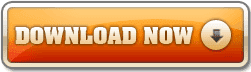שלום לכולם
אם הגעתם לכאן כנראה שאתם צריכים הסבר כדי לדעת איך האתר עובד.
במדריך הבא אלמד אתכם צעד צעד, כך שגם משתמש עם חוסר ידע מוחלט יבין בסופו של דבר
איך להעביר צלצולים לסמארטפון שלו.
חשוב לציין, זה מדריך איך להעביר צלצולים לאייפון בלבד !
בהמשך יעלה מדריך שילמד על מכשירי האנדרואיד.
אז בואו נתחיל :
1. תורידו את התוכנה iTools מהקישורים הבאים :
http://www.f2h.co.il/91c6jhvsergq
או מכאן
http://www.upf.co.il/file/884320731.html
הקובץ יורד בקובץ ZIP (התוכנות הנפוצות לפתיחת קובץ זה הן winrar ו winzip, ברוב המחשבים מותקנת אחת מהתוכנות ובחלק ממערכות של מיקרוסופט אפשר לפתוח את הקובץ בלי התוכנות הנ"ל).
חלצו את הקובץ לשולחן עבודה ובתוך התיקייה יהיה קובץ עם סמל כחול בשם iTools, עד כאן כרגע לגבי התוכנה.
( למתחילים שביננו, תוכלו למצוא הסבר איך מחלצים קבצי ZIP בקישור הבא : איך פותחים קבצי ZIP ? )
2. אחרי שהאזנתם באתר שלנו לרינגטון שאהבתם ואתם רוצים להוריד אותו כל מה שאתם צריכים זה ללחוץ על "הורדה"
שנמצא מעל הנגן של המוזיקה.
אחרי שתלחצו על "הורדה" תועברו לאתר חיצוני עליו אנחנו מאכסנים את הרינגטונים, שם תצטרכו ללחוץ על הכפתור
מיד לאחר שתלחצו על הכפתור הזה הרינגטון כבר יהיה במחשב שלכם.
אם משהו לא מובן אתם או אם יש בעיה כלשהי נשמח לעזור במידת האפשר.
האתר לא אחראי לכל נזק שייגרם כתוצאה משימוש במדריך זה !
(למרות שהסיכוי לכך הוא אפסי אם תלכו לפי ההוראות)
אם הגעתם לכאן כנראה שאתם צריכים הסבר כדי לדעת איך האתר עובד.
במדריך הבא אלמד אתכם צעד צעד, כך שגם משתמש עם חוסר ידע מוחלט יבין בסופו של דבר
איך להעביר צלצולים לסמארטפון שלו.
חשוב לציין, זה מדריך איך להעביר צלצולים לאייפון בלבד !
בהמשך יעלה מדריך שילמד על מכשירי האנדרואיד.
אז בואו נתחיל :
1. תורידו את התוכנה iTools מהקישורים הבאים :
http://www.f2h.co.il/91c6jhvsergq
או מכאן
http://www.upf.co.il/file/884320731.html
הקובץ יורד בקובץ ZIP (התוכנות הנפוצות לפתיחת קובץ זה הן winrar ו winzip, ברוב המחשבים מותקנת אחת מהתוכנות ובחלק ממערכות של מיקרוסופט אפשר לפתוח את הקובץ בלי התוכנות הנ"ל).
חלצו את הקובץ לשולחן עבודה ובתוך התיקייה יהיה קובץ עם סמל כחול בשם iTools, עד כאן כרגע לגבי התוכנה.
( למתחילים שביננו, תוכלו למצוא הסבר איך מחלצים קבצי ZIP בקישור הבא : איך פותחים קבצי ZIP ? )
2. אחרי שהאזנתם באתר שלנו לרינגטון שאהבתם ואתם רוצים להוריד אותו כל מה שאתם צריכים זה ללחוץ על "הורדה"
שנמצא מעל הנגן של המוזיקה.
אחרי שתלחצו על "הורדה" תועברו לאתר חיצוני עליו אנחנו מאכסנים את הרינגטונים, שם תצטרכו ללחוץ על הכפתור
מיד לאחר שתלחצו על הכפתור הזה הרינגטון כבר יהיה במחשב שלכם.
3. אחרי שהורדתם את הרינגטון זה הזמן להעביר אותו לאייפון שלכם, כנסו לתוכנה iTools, חברו את האייפון עם
כבל USB למחשב, חכו כמה שניות עד שהתוכנה של ה iTools תזהה אותו.
אחרי שהתוכנה תזהה אותו אתם תראו תפריט שנפתח לכם בצד שמאל של התוכנה, תלחצו על Media ותראו
עוד עמודה בצד ימין למעלה של התוכנה, שם תלחצו על Ringtone (במידה ואתם לא מוצאים אותו תנווטו עם הגלגלת).
עכשיו פשוט תגררו את הרינגטון שהורדתם מהאתר שלנו ישירות לעמודה האמצעית של התוכנה.
עוד דרך להעביר את הצלצול במקום לגרור אותו לעמודה האמצעית היא ללחוץ על Import (אחרי שלחצתם על Ringtone בצד ימין) ושם לנווט לתיקייה שאלייה הורדתם את הרינגטון, ללחוץ על הרינגטון וללחוץ על הכפתור Import.
תחכו שניות בודדות וזהו, הצלצול באייפון שלכם !
האתר לא אחראי לכל נזק שייגרם כתוצאה משימוש במדריך זה !
(למרות שהסיכוי לכך הוא אפסי אם תלכו לפי ההוראות)